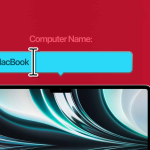Το Personal Hotspot επιτρέπει την κοινή χρήση της σύνδεσης δεδομένων κινητής τηλεφωνίας του iPhone σας με άλλες συσκευές. Δυστυχώς, είναι σύνηθες να αντιμετωπίζετε ζητήματα hotspot που το εμποδίζουν να λειτουργήσει, το κάνουν να αποσυνδέεται συχνά ή ακόμα και να το εξαφανίζουν. Εάν αντιμετωπίζετε κάποιο από αυτά τα προβλήματα, δεν χρειάζεται να ανησυχείτε πια. Παρακάτω, έχω αναφέρει μερικούς εύκολους τρόπους για να διορθώσετε το πρόβλημα του iPhone Hotspot που δεν λειτουργεί.
Πώς να διορθώσετε το πρόβλημα που δεν λειτουργεί το Προσωπικό Hotspot του iPhone
Προτού εμβαθύνουμε στις συμβουλές αντιμετώπισης προβλημάτων, βεβαιωθείτε ότι διαθέτετε ένα έγκυρο πρόγραμμα δεδομένων κινητής τηλεφωνίας.
Επιπλέον, βεβαιωθείτε ότι η συσκευή που θέλει να συνδεθεί εισάγει τον σωστό κωδικό πρόσβασης στο Προσωπικό σας Hotspot. Μπορείτε να δείτε τον λεπτομερή οδηγό μας σε περίπτωση που χρειαστεί να βρείτε τον προσωπικό σας κωδικό πρόσβασης Hotspot.
Εάν δεν μπορείτε να χρησιμοποιήσετε το Personal Hotspot ακόμα και μετά από αυτούς τους βασικούς ελέγχους, μην πανικοβληθείτε. Αυτές οι συμβουλές αντιμετώπισης προβλημάτων σίγουρα θα σας βγάλουν από τη σύγχυση.
1. Βεβαιωθείτε ότι το Personal Hotspot και τα Cellular Data είναι ενεργοποιημένα
Το Personal Hotspot χρησιμοποιεί τη σύνδεση δεδομένων κινητής τηλεφωνίας του iPhone σας για να λειτουργήσει. Τούτου λεχθέντος, η επιλογή Personal Hotspot είναι γκριζαρισμένη εάν τα δεδομένα κινητής τηλεφωνίας σας είναι απενεργοποιημένα. Ενεργοποιήστε και τα δύο και δοκιμάστε τα ξανά.
* Για να ενεργοποιήσετε τα Cellular Data: Εκκινήστε το Κέντρο Ελέγχου → Πατήστε το εικονίδιο Cellular Data. Θα πρέπει να γίνει πράσινο.
* Για να ενεργοποιήσετε το Personal Hotspot: Μεταβείτε στο Control Center → Πατήστε παρατεταμένα το επάνω αριστερό σύμπλεγμα → πατήστε Personal Hotspot για να το ενεργοποιήσετε. Το εικονίδιο πρέπει να γίνει πράσινο.
2. Απενεργοποιήστε και ενεργοποιήστε το Personal Hotspot
Με βάση την εμπειρία μου, τα Personal Hotspots τείνουν να είναι αδέξια, ειδικά αν τα χρησιμοποιείτε για να συνδέσετε το Mac σας και να κάνετε εναλλαγή μεταξύ των δύο συσκευών. Αυτό που λειτουργεί για μένα είναι η επαναφορά του Προσωπικού Hotspot. Αρχίζει να λειτουργεί αμέσως.
1. Εκκινήστε την εφαρμογή Ρυθμίσεις στο iPhone σας.
2. Πατήστε Cellular Data → Personal Hotspot.
3. Απενεργοποιήστε το Να επιτρέπεται σε άλλους να συμμετέχουν.
4. Στη συνέχεια, επιστρέψτε στο προηγούμενο μενού και απενεργοποιήστε τα Cellular Data.
Περιμένετε μερικά δευτερόλεπτα.
5. Ενεργοποιήστε τα δεδομένα κινητής τηλεφωνίας → πατήστε Personal Hotspot → ενεργοποιήστε την επιλογή Να επιτρέπεται σε άλλους να συμμετέχουν.
Ομοίως, μπορείτε να απενεργοποιήσετε και να ενεργοποιήσετε τα δεδομένα κινητής τηλεφωνίας για να επαναφέρετε τη σύνδεση του iPhone σας με δίκτυα δεδομένων κινητής τηλεφωνίας.
3. Επανεκκινήστε το iPhone σας
Μια απλή επανεκκίνηση κάνει θαύματα στην εξάλειψη δυσλειτουργιών και σφαλμάτων, επιλύοντας έτσι πολλά προβλήματα. Ακολουθεί ο οδηγός μας για το πώς να επανεκκινήσετε το iPhone σας, που καλύπτει όλα τα μοντέλα iPhone.
Εκτός από το iPhone σας, μπορεί επίσης να θέλετε να επανεκκινήσετε τη συσκευή που πρέπει να συνδεθεί στο Προσωπικό σας Hotspot.
4. Ενημερώστε το πιο πρόσφατο iOS
Οι ενημερώσεις iOS συχνά περιλαμβάνουν διορθώσεις σφαλμάτων για να διασφαλίσουν ότι οι βασικές λειτουργίες του συστήματος εκτελούνται ομαλά.
Έτσι, εγκαταστήστε την πιο πρόσφατη έκδοση του iOS που είναι διαθέσιμη για τη συσκευή σας και δείτε αν διορθώνει το πρόβλημα.
1. Μεταβείτε στις Ρυθμίσεις → Γενικά → Ενημέρωση λογισμικού.
2. Πατήστε Λήψη και εγκατάσταση εάν υπάρχει διαθέσιμη ενημέρωση.
5. Ενεργοποιήστε τη Μεγιστοποίηση συμβατότητας
Εάν χρησιμοποιείτε iPhone 12 ή νεότερο μοντέλο, μπορείτε να ενεργοποιήσετε τη Μεγιστοποίηση συμβατότητας. Ακόμη και η Apple το συνιστά ως πιθανή λύση για τη διόρθωση του Personal Hotspot που δεν λειτουργεί στο iPhone.
Αυτή η δυνατότητα αλλάζει τη σύνδεσή σας στα 2,4 GHz, προσφέροντας ευρύτερη κάλυψη, γεγονός που καθιστά τη σύνδεσή σας πιο ανιχνεύσιμη. Το μειονέκτημα αυτής της δυνατότητας είναι ότι μπορεί να επιβραδύνει την ταχύτητα του διαδικτύου σας.
Για να το κάνετε αυτό, μεταβείτε στις Ρυθμίσεις → Προσωπικό hotspot → Ενεργοποιήστε τη Μεγιστοποίηση συμβατότητας.
6. Αφαιρέστε και τοποθετήστε ξανά τη SIM σας
Η κάρτα SIM του τηλεφώνου σας είναι ζωτικής σημασίας για τη χρήση δεδομένων κινητής τηλεφωνίας. Οποιαδήποτε προβλήματα με την κάρτα SIM, όπως μια μη αναγνωρισμένη SIM ή η ακατάλληλα τοποθετημένη SIM, μπορεί να επηρεάσουν τη σύνδεσή σας στο κινητό και, κατά συνέπεια, το Προσωπικό σας Hotspot.
Επομένως, αφαιρέστε τη θήκη της κάρτας SIM, βεβαιωθείτε ότι η κάρτα SIM είναι σε άριστη κατάσταση και τοποθετήστε την ξανά στο iPhone σας.
Μετά από αυτό, δοκιμάστε να χρησιμοποιήσετε ξανά το Personal Hotspot.
7. Απενεργοποιήστε τη λειτουργία χαμηλής κατανάλωσης ενέργειας
Επειδή η λειτουργία χαμηλής κατανάλωσης στοχεύει στην εξοικονόμηση της μπαταρίας του iPhone σας με κάθε κόστος, μπορεί να αποσυνδέσει το hotspot σας για να εξοικονομήσει την μπαταρία σας. Επομένως, θα συνιστούσα να απενεργοποιήσετε αυτήν τη δυνατότητα όταν δεν είναι απαραίτητο.
Μεταβείτε στις Ρυθμίσεις → Μπαταρία → Απενεργοποίηση λειτουργίας χαμηλής κατανάλωσης.
8. Μην κλειδώνετε το iPhone σας αμέσως
Εδώ είναι μια άλλη λύση που βρήκα από διάφορες συζητήσεις στο διαδίκτυο.
Αφού κάνετε ορατό το Hotspot σας, μην κλειδώσετε αμέσως το iPhone σας ή μην το θέσετε σε κατάσταση αναστολής λειτουργίας. Διατηρήστε την οθόνη του iPhone σας ενεργοποιημένη και αφήστε την άλλη συσκευή να συνδεθεί στο Hotspot σας.
Αυτό συμβαίνει επειδή υπάρχει μια τάση το Personal Hotspot του iPhone να απενεργοποιείται αυτόματα μόλις θέσετε τη συσκευή σας σε κατάσταση αναστολής λειτουργίας.
9. Δοκιμάστε να συνδεθείτε μέσω Bluetooth ή USB
Ενώ ο πιο βολικός τρόπος σύνδεσης σε σύνδεση hotspot είναι μέσω Wi-Fi, έχετε επίσης την επιλογή να συνδεθείτε μέσω Bluetooth ή σύνδεσης USB.
Για να συνδεθείτε μέσω Bluetooth:
1. Ενεργοποιήστε το Personal Hotspot στο iPhone σας ως συνήθως και αντιστοιχίστε το iPhone σας με την κινητή συσκευή ή τον υπολογιστή στον οποίο θέλετε να μοιραστείτε το hotspot σας.
2. Στη συνέχεια, ανοίξτε τις Ρυθμίσεις → Πατήστε Bluetooth και επιλέξτε τη συσκευή.
Για σύνδεση μέσω USB:
1. Η μέθοδος σύνδεσης USB λειτουργεί μόνο όταν χρησιμοποιείτε iPhone για σύνδεση σε υπολογιστή.
2. Συνδέστε το iPhone σας στον υπολογιστή σας χρησιμοποιώντας ένα καλώδιο USB και πατήστε Trust στο iPhone σας όταν εμφανιστεί το μήνυμα Trust this Computer.
3. Μεταβείτε στις Ρυθμίσεις δικτύου στον υπολογιστή σας και, στη συνέχεια, αναζητήστε το hotspot του iPhone σας από τη λίστα των διαθέσιμων δικτύων.
Εάν η κινητικότητα δεν αποτελεί πρόβλημα για εσάς, τότε αυτή η λειτουργία σύνδεσης είναι μια εξαιρετική επιλογή, ειδικά εάν η ταχύτητα του Διαδικτύου είναι σημαντική για εσάς.
10. Επαναφέρετε τις ρυθμίσεις δικτύου
Εάν πιστεύετε ότι το hotspot σας δεν λειτουργεί επειδή κάνατε λάθος με τις ρυθμίσεις του iPhone σας, τότε η επαναφορά των ρυθμίσεων του δικτύου σας μπορεί να βοηθήσει.
Μην ανησυχείτε. δεν θα διαγράψει κανένα από τα αρχεία σας. Είναι ένας ενσωματωμένος τρόπος για να επαναφέρετε τις ρυθμίσεις δικτύου του iPhone σας στις εργοστασιακές προεπιλογές χωρίς να αλλάξετε τις άλλες ρυθμίσεις σας. Η επαναφορά των ρυθμίσεων δικτύου θα επαναφέρει μόνο τα δίκτυα Wi-Fi και τους κωδικούς πρόσβασης, συμπεριλαμβανομένων των ρυθμίσεων APN και VPN που χρησιμοποιούσατε προηγουμένως.
1. Ανοίξτε τις Ρυθμίσεις → Γενικά.
2. Επιλέξτε Μεταφορά ή Επαναφορά iPhone → Επαναφορά.
3. Επιλέξτε Επαναφορά ρυθμίσεων δικτύου.
4. Εισαγάγετε τον κωδικό πρόσβασής σας για επιβεβαίωση.
1. Ελέγξτε για ενημέρωση ρυθμίσεων φορέα
Περιστασιακά, η εταιρεία κινητής τηλεφωνίας σας μπορεί να εκδώσει ενημερώσεις που βοηθούν το iPhone σας να λειτουργεί άψογα με τον πάροχο. Η ύπαρξη ξεπερασμένων ρυθμίσεων εταιρείας κινητής τηλεφωνίας μπορεί να είναι ο ένοχος πίσω από το πρόβλημα Προσωπικού Hotspot του iPhone σας.